很多用户都喜欢使用运行框利用命令快捷地打开一些计算机常用系统程序,但是win0系统界面比较独特,所以运行框隐藏的也是比较深,这就让人头疼了,那么win10怎么打开运行?下面,小编给大家分享win10打开运行的技巧。
运行是win10正式版系统中的一个应用程序快速调用组件,使用它可以给我们带来不少便利。不过,一些刚刚升级win10的用户,总搞不清楚该如何开启运行对话框。很多网友找不到新版win10的运行在哪里,下面,小编就来跟大家讲解win10打开运行的方法了。
win10怎么打开运行
方法一:
使用组合键Win R可以快速调出运行框,Win键就是键盘上的微软商标键。
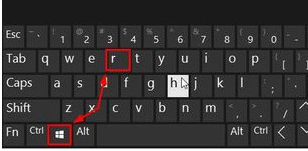
win10图-1
方法二:
磁盘清理,小编教你win10如何清理磁盘碎片
经常使用电脑的用户都会对电脑进行磁盘碎片整理,升级win10后你可能会发现磁盘空间小了,那么可以用系统自带的磁盘清理工具清理一下,那么磁盘如何操作?下面,小编就来跟大家说说磁盘碎片的操作了.
右键点击开始按钮,或者按Win X,在弹出的菜单中点击“运行”即可。

win10图-2
方法三:
在任务栏的搜索框中输入运行,在显示的选项中点击运行即可。

win10图-3
以上就是win10打开运行的技巧。
以上就是电脑技术教程《运行快捷键,小编教你win10怎么打开运行》的全部内容,由下载火资源网整理发布,关注我们每日分享Win12、win11、win10、win7、Win XP等系统使用技巧!防火墙在哪里设置,小编教你win10防火墙怎么设置
现在最新的电脑系统就是win10了,该系统经过无数次的优化已经成为了目前最为流畅的系统了.那么大家对该系统有多少的了解呢?例如电脑防火墙,下面,小编就来跟大家说说防火墙.






